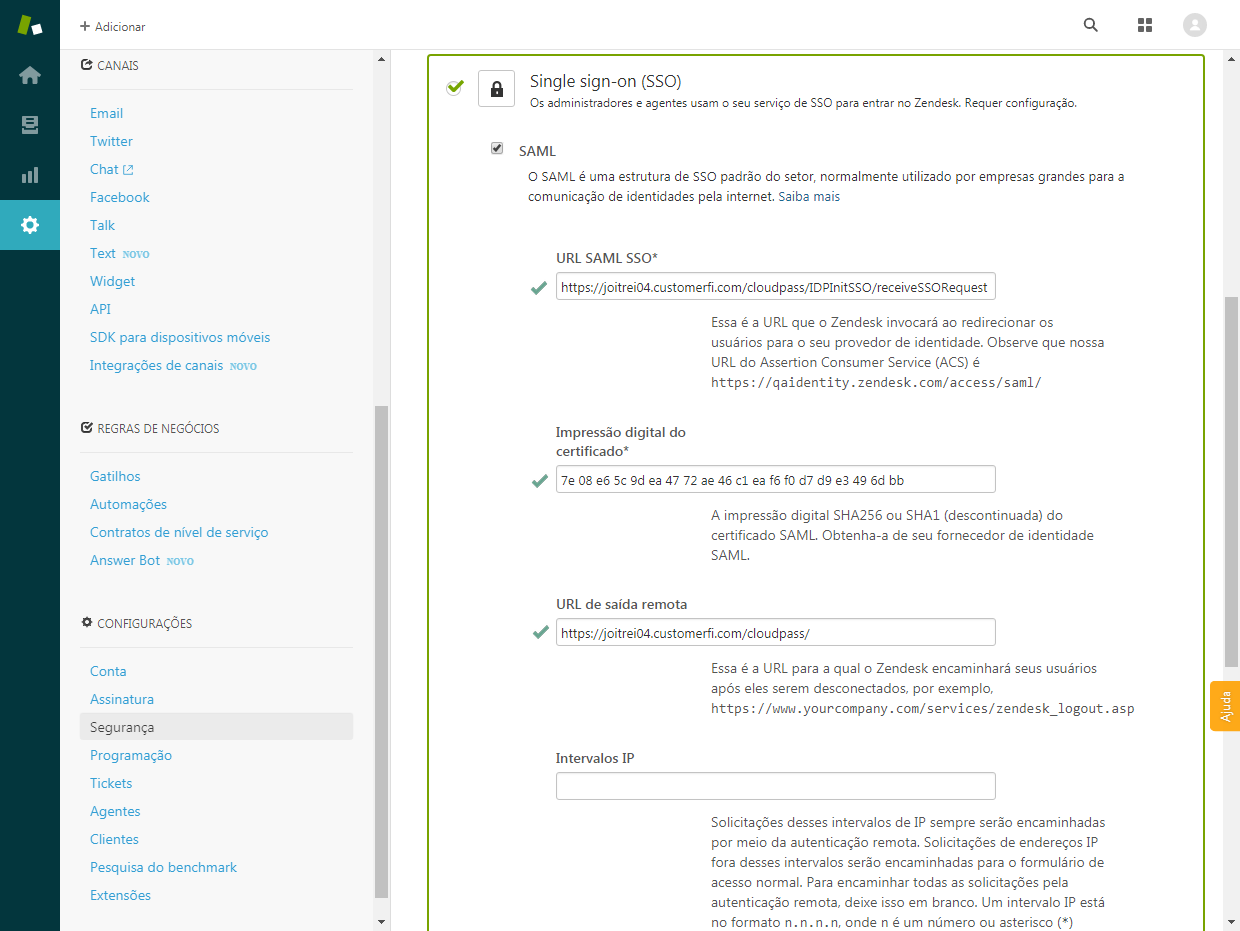Histórico da Página
...
| Painel |
|---|
Nesta documentação usaremos como exemplo o ambiente Zendesk https://qaidentity.zendesk.com. O cliente deve ter um ambiente próprio no Zendesk. |
- Cadastrar os usuários no Zendesk.
| Nota | ||
|---|---|---|
| ||
A integração entre o Zendesk e o fluig Identity abrange suporta apenas o acesso Single Sign-on (SSO) . O e não o provisionamento automático de usuários de uma aplicação para a outra não é suportado. O administrador deve cadastrar os usuários no Zendesk antes de atribuir o aplicativo do Zendesk a eles no fluig Identity. |
Clonar o aplicativo Zendesk
...
| Painel |
|---|
Será gerado um novo aplicativo com base no Zendesk. O administrador pode alterar o nome do app clonado e atribuí-lo aos usuários que possuem cadastro no Zendesk para acesso SSO. |
Configurar o aplicativo Zendesk clonado
| Âncora | ||||
|---|---|---|---|---|
|
...
01. No novo aplicativo clonado do Zendesk, acessar a aba Entrar.
...
| Deck of Cards | |||||||||||||||
|---|---|---|---|---|---|---|---|---|---|---|---|---|---|---|---|
| |||||||||||||||
|
Visão Geral
Import HTML Content
Conteúdo das Ferramentas
Tarefas